Berealアプリが正常に動作しないのを修正する9つの方法

BeRealアプリの一般的な問題によってソーシャルエクスペリエンスが中断されないように、ここではBeRealアプリが正常に動作しない問題を修正する9つの方法を紹介します。

MicrosoftTeamsやGoogleMeetとの激しい競争にもかかわらず、Zoomは引き続き前進し、大多数の人々にとって第一の選択肢であり続けています。これは、Zoomの人気と使いやすさのおかげであり、信頼性によるものではありません。場合によっては、Zoom呼び出しが接続エラーでスタックし、進行中のZoom呼び出しを開始または参加できなくなります。ズームが接続でスタックするのを修正する方法を学ぶために一緒に読んでください。

他のアプリケーションと同様に、Zoomも時折のダウンタイムと怒りに直面します。ズームが接続に行き詰まるのは、ズーム側からの場合もあります。この投稿では、考えられるすべてのシナリオを取り上げ、ズームの問題を修正します。
1.インターネット接続を確認します
私たちはそれが基本的な解決策であることを知っています、そしてあなたはそれをチェックしたに違いありません。それでも、特に長いビデオ通話中にズームの背景を持つ高解像度のWebカメラを使用する場合は、重要なズーム会議の前にインターネット接続を確認することを常にお勧めします。
完璧な体験をするには、高速インターネット接続が必要です。そうしないと、アプリで接続ステータスになってしまいます。
Windows 10で設定アプリを開き、[ネットワークとインターネット]に移動して、ネットワークステータスが[インターネットに接続しています]と表示されていることを確認します。
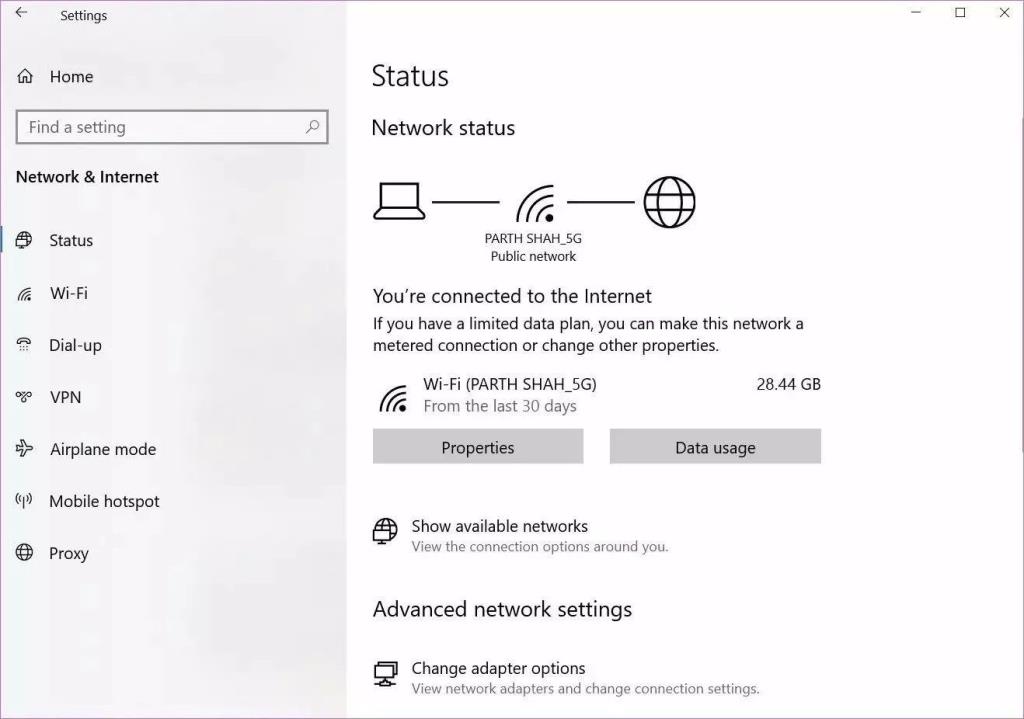
また、SpeedtestやFast.comなどのサービスを使用して、インターネット速度が2桁であることを確認してください。
2.4 GHz Wi-Fi周波数に接続している場合は、5.0 GHz周波数に切り替えて、より高速な速度をお楽しみください。
2.インターネットトラブルシューターを実行します
同じWi-Fi接続上の他のデバイスは正常に機能していますか?その場合、Zoomが接続でスタックする問題を解決するために、コンピューターのインターネット接続のトラブルシューティングを行う必要があります。これがその方法です。
手順1: Windows 10の設定を開き、[更新とセキュリティ]> [トラブルシューティング]> [追加のトラブルシューティング]に移動します。
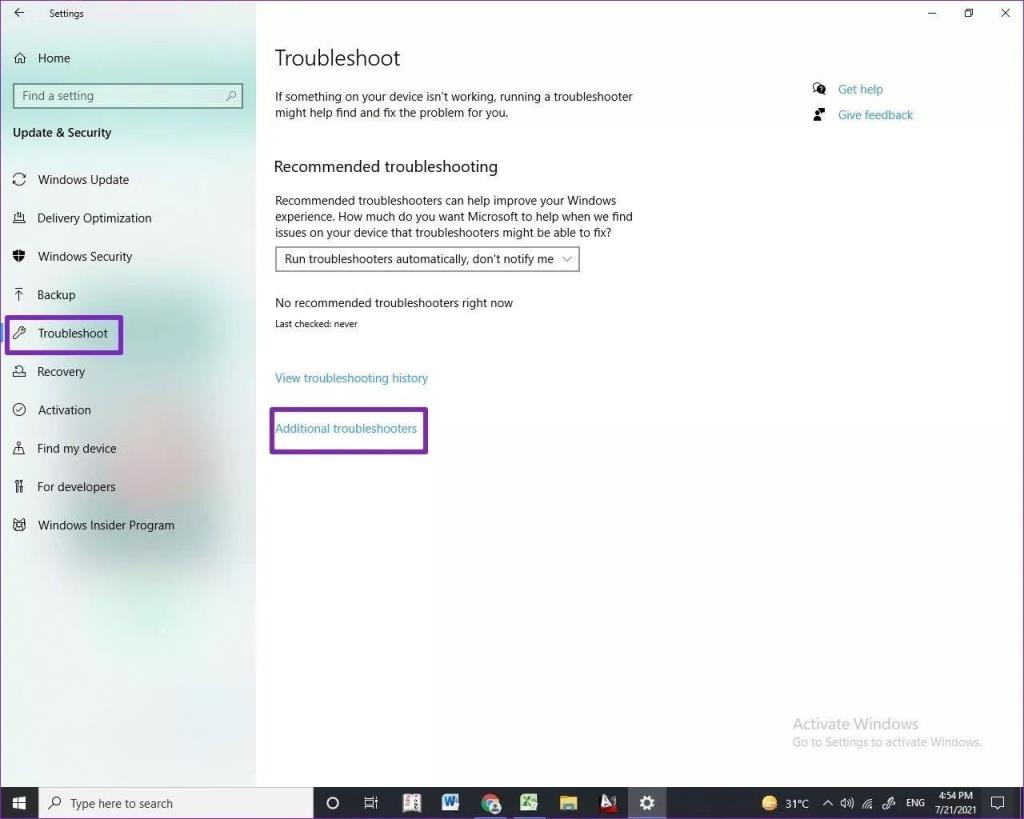
ステップ2:インターネット接続を選択し、トラブルシューティングを実行します。

Windowsにネットワーク関連の問題を見つけて解決させます。
3.ズームサーバーを確認します
高度なソリューションに進む前に、Zoomサーバーを確認する必要があります。Zoomサービスが大変な日を過ごしている場合は、どのトリックを試しても接続エラーを回避することはできません。
Zoomの公式Webサイトにアクセスします。同社はサーバーのステータスを一覧表示しています。それらがすべて動作ステータスを表示していることを確認してください。Downdetectorに移動して、Zoomを検索することもできます。他のユーザーから報告された激しい怒りの急上昇に気付いた場合は、Zoomが彼らの側で問題に直面していることを示しています。
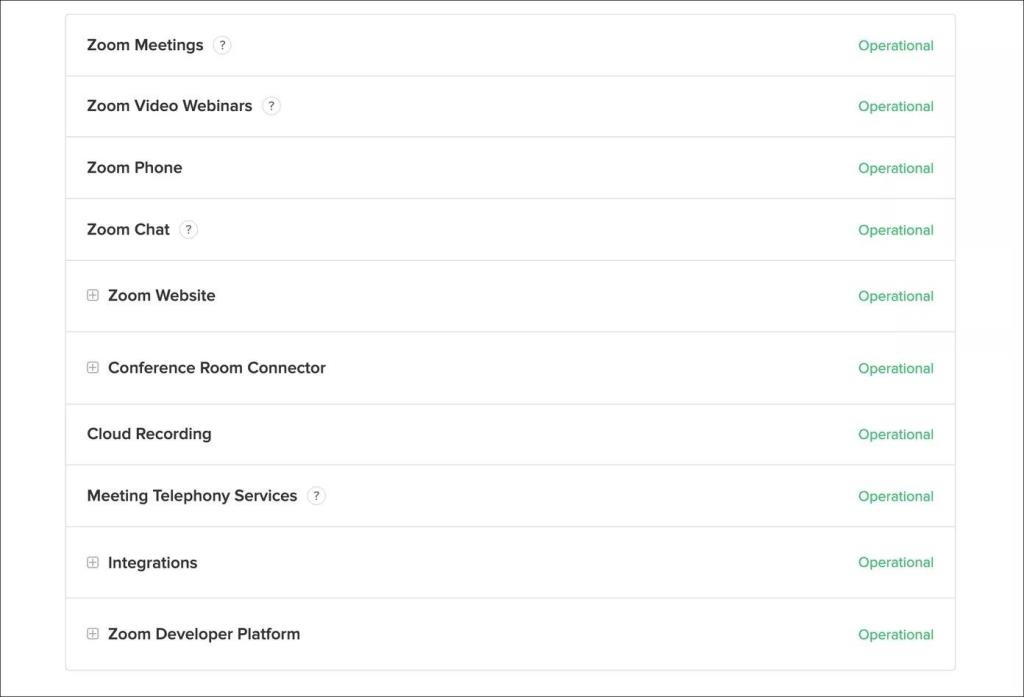
会社が問題を解決するのを待ち、ソーシャルメディアチャネルの最新情報をフォローしてください。
4.VPNを無効にします
規制上の理由により、Zoomはイラン、シリア、北朝鮮などのいくつかの国で禁止されています。Windows PCでVPNを使用している場合は、一時的に無効にします。
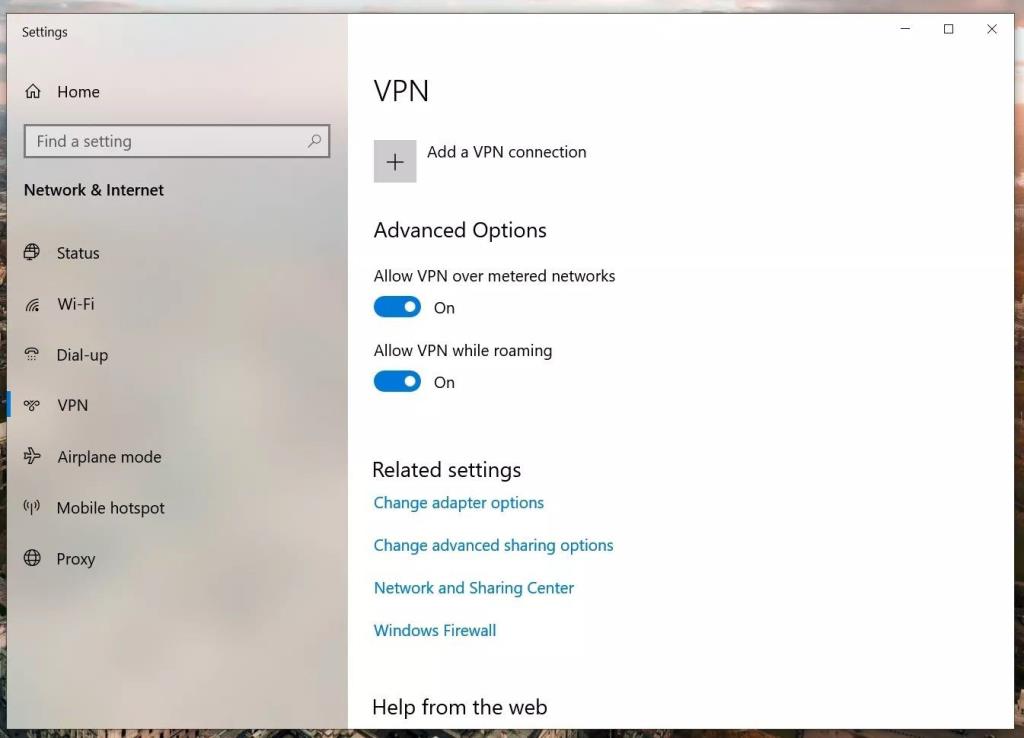
Windowsの設定(Windows + Iキーを使用)に移動し、[ネットワークとインターネット]> [VPN]に移動して、コンピューターからVPNプロファイルを削除します。
5.ファイアウォールを無効にします
Zoomアプリが、インターネット接続を使用するためにコンピューターのファイアウォールをバイパスできることを確認してください。
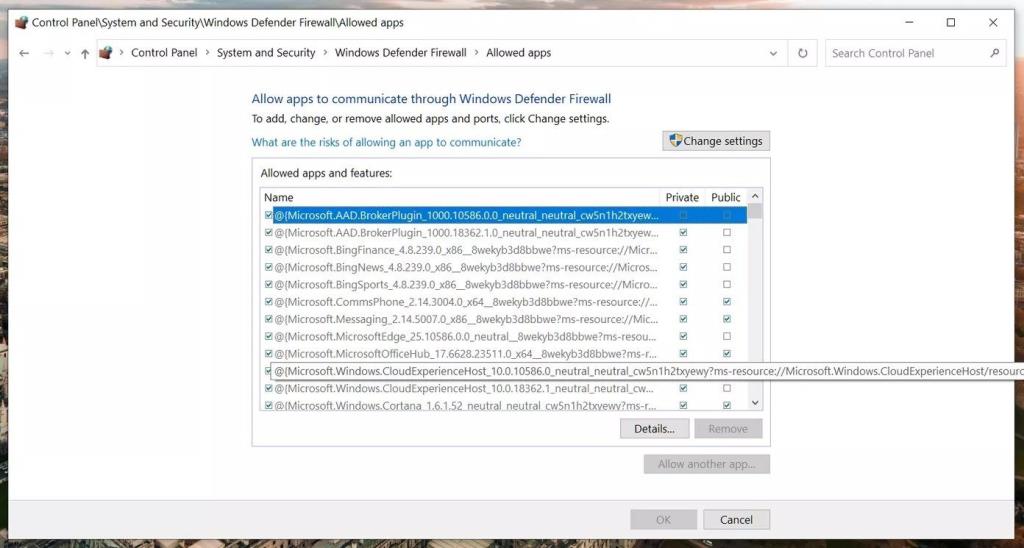
Windowsでは、[Windows Defenderファイアウォール]> [Windows Defenderファイアウォールを介したアプリの許可]に移動し、Zoomアプリを見つけて、ファイアウォールで許可されていることを確認します。
6.一時キャッシュをクリアします
時間の経過とともに、Windowsはバックグラウンドで一時キャッシュを収集して、コンピューターで頻繁に実行されるタスクを高速化します。これらのキャッシュファイルは破損し、Zoomなどの他のアプリとの干渉につながる可能性があります。
これらの一時的なインターネットと不要なキャッシュファイルをシステムから削除する必要があります。そのためには、以下の手順に従ってください。
手順1: Windowsキーを押して、ディスククリーンアップを検索します。
ステップ2: Enterキーを押して、アプリを開きます。
ステップ3:リストからC:ドライブを選択します。
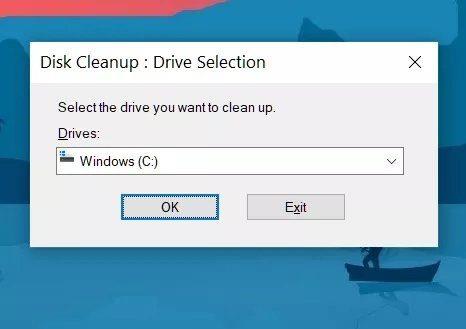
ステップ4:リストからインターネット一時ファイルとキャッシュファイルを確認します。
ステップ5:下部にある[システムファイルのクリーンアップ]をクリックして、[OK]をクリックします。
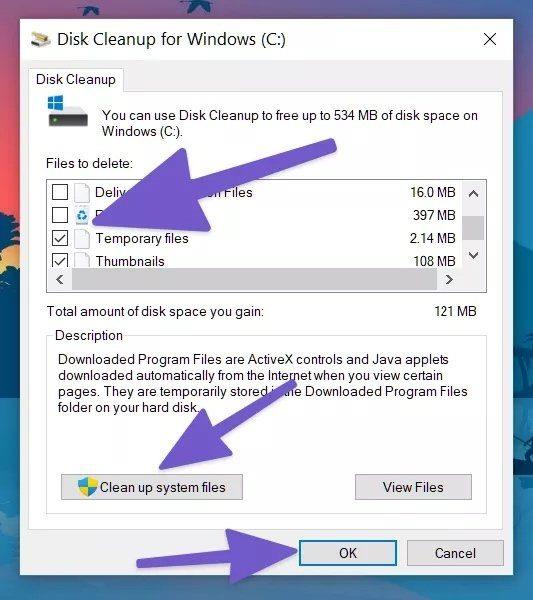
コンピュータを再起動して、ズームをもう一度使用してみてください。
7.一時的な一時停止のバックグラウンドアクティビティ
上で述べたように、Zoomを正しく実行するには、コンピューター上で適切なインターネット速度が必要です。インターネット帯域幅を使用している他のアプリやブラウザタブがある場合は、それらのアクティビティを一時停止することを検討してください。
ズームセッション中に大きなアプリやゲームをダウンロードしようとしていますか?それもやめなさい。大規模なセッション中にZoomが適切に実行できるすべてのリソースを備えていることを確認してください。
8.Zoomアプリを再インストールします
上記のトリックのどれもあなたのために働いていませんか?極端な一歩を踏み出し、コンピューターからZoomをアンインストールする時が来ました。
Windows 10の設定に移動し、[アプリ]> [アプリと機能]に移動できます。次に、Zoomアプリまで下にスクロールして、[アンインストール]ボタンをクリックします。
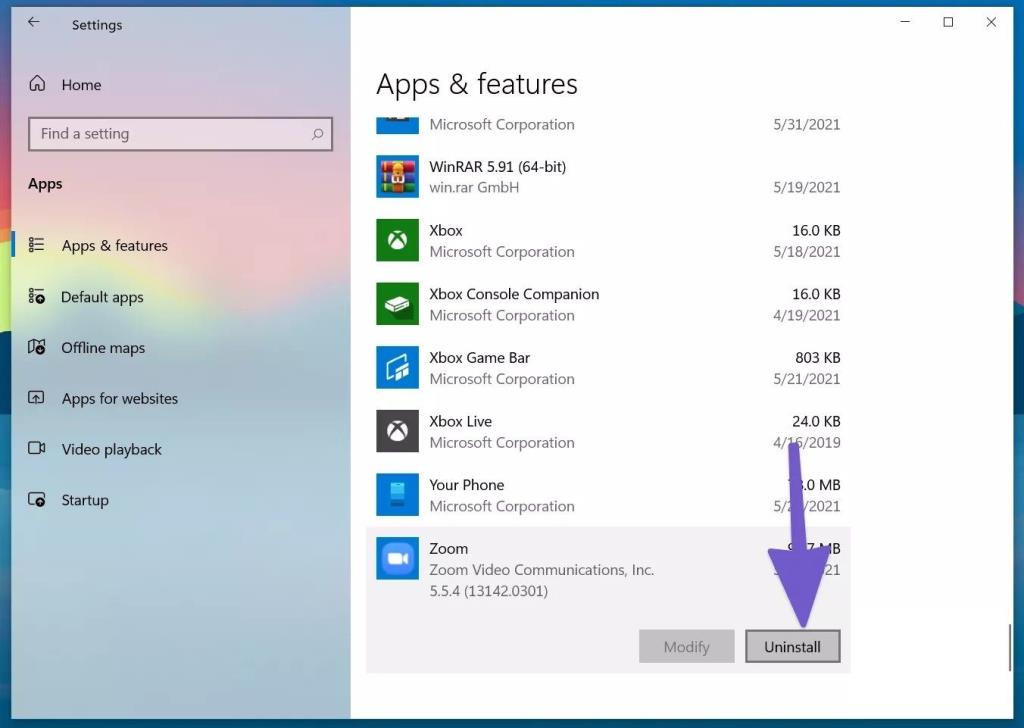
次に、Zoomの公式Webサイトにアクセスして、新しいコピーをPCにインストールします。
完璧なズームセッションをお楽しみください
ズームは、ビデオ通話のニーズに対する私たちの最高の推奨事項です。ただし、Zoomが接続に行き詰まるなどの問題により、代替手段を探す可能性があります。したがって、サービスにサインアップする前に、上記のトリックを使用して問題のトラブルシューティングを行い、次の会議の準備を開始してください。
次は:ズームのビデオで問題に直面していますか?以下の投稿を読んで、Zoomで自分自身を見ることができない理由と、問題を修正する方法を確認してください。
BeRealアプリの一般的な問題によってソーシャルエクスペリエンスが中断されないように、ここではBeRealアプリが正常に動作しない問題を修正する9つの方法を紹介します。
PowerShell から実行可能ファイルを簡単に実行し、システムをマスター制御する方法についてのステップバイステップガイドをご覧ください。
地球上で最もトレンドのリモート会議プラットフォームの一つであるZoomの注釈機能の使い方を詳しく解説します。ズームでユーザビリティを向上させましょう!
デスクトップまたはモバイルの Outlook 電子メールに絵文字を挿入して、より個人的なメールにし、感情を表現したいと思いませんか?これらの方法を確認してください。
NetflixエラーコードF7701-1003の解決策を見つけ、自宅でのストリーミング体験を向上させる手助けをします。
Microsoft Teamsがファイルを削除しない場合は、まず待ってからブラウザーのキャッシュとCookieをクリアし、以前のバージョンを復元する方法を解説します。
特定のWebサイトがMacに読み込まれていませんか?SafariやGoogle Chromeでのトラブルシューティング方法を詳しく解説します。
未使用のSpotifyプレイリストを消去する方法や、新しいプレイリストの公開手順について詳しく説明しています。
「Outlookはサーバーに接続できません」というエラーでお困りですか?この記事では、Windows10で「Outlookがサーバーに接続できない問題」を解決するための9つの便利なソリューションを提供します。
LinkedInで誰かを知らないうちにブロックするのは簡単です。ブログを読んで、匿名になり、LinkedInの誰かをブロックする方法を見つけてください。








